Com dibuixar un gat danime bonic

Com dibuixar gats d
Microsoft Teams, OneDrive i SharePoint s'inclouen al paquet de subscripció de Microsoft 365, cosa que us ajuda a treballar i col·laborar de manera remota de manera eficaç. Aprenem amb Download.vn com utilitzar millor les eines de col·laboració remota a Microsoft 365 !

Com combinar Microsoft Teams, OneDrive i SharePoint
Com utilitzar Microsoft Teams, OneDrive, SharePoint per treballar de forma remota
Microsoft Teams és una eina integral de comunicació i col·laboració. Tu i els teus companys d'equip podeu gestionar molts aspectes del vostre projecte directament a Teams. Des de reunions de grup, trucades directes, missatges de text, obertura de fitxers fins a treballar junts, tot és molt còmode.
Microsoft Teams és una aplicació fantàstica per trucar i celebrar reunions de grup. Podeu programar reunions a l'Outlook Calendar per a un grup específic.
Microsoft Teams enviarà notificacions automàticament als membres rellevants perquè ningú es perdi una reunió important.
Quan envieu missatges de text, podeu etiquetar la persona rellevant amb el missatge amb @nom perquè no es perdi el contingut o les tasques que s'han de completar.
Durant una reunió a Teams, feu clic al botó Comparteix contingut per compartir recursos a l'ordinador. Microsoft Teams us permet compartir:
Els canals públics d'equip us permeten col·laborar lliurement amb persones externes. Per exemple, creeu un equip públic de disseny gràfic o de desenvolupament d'aplicacions on col·laboreu amb desenvolupadors associats.
Quan hàgiu de fer feina fora d'un projecte amb un soci, hauríeu de crear un canal de grup privat per als membres. Podeu compartir fitxers, discutir idees i prendre decisions que no estan en l'àmbit de la decisió de la vostra parella.
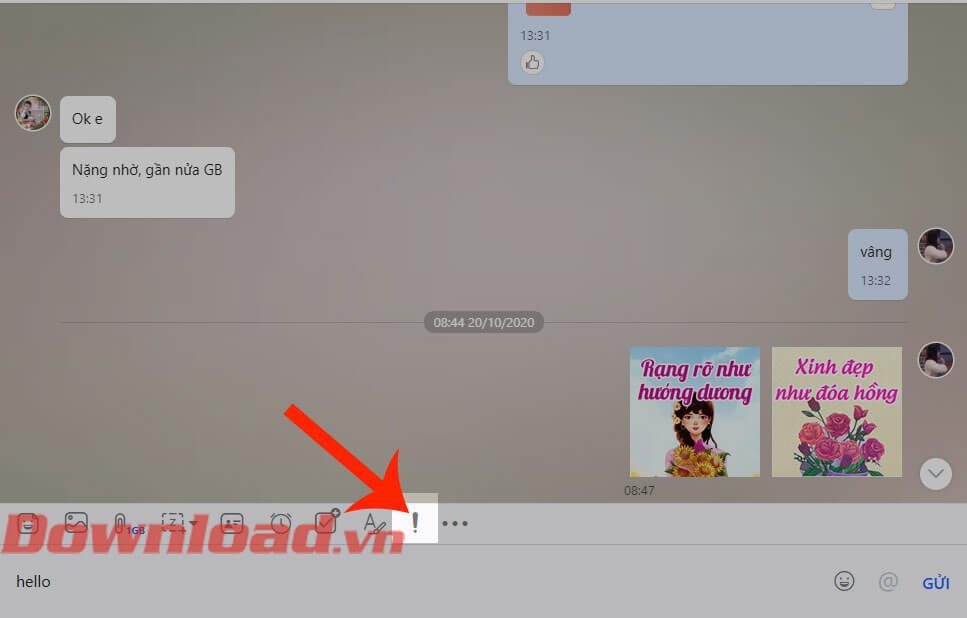
Interfície OneDrive
OneDrive és un servei d'emmagatzematge al núvol de Microsoft amb una seguretat de dades excel·lent. Aquesta eina ajuda els membres de l'equip a accedir fàcilment als fitxers i documents del projecte a qualsevol lloc.
Quan es forma un equip a Microsoft Teams, OneDrive es converteix en l'eina de núvol predeterminada. Podeu aprofitar les funcions següents per col·laborar amb equips remots:
Gestioneu els permisos per compartir a OneDrive
Podeu crear biblioteques compartides per a cada projecte. A continuació, afegiu membres relacionats. Ara tots els membres poden veure els fitxers que creeu o pengeu en aquesta biblioteca.
Les aplicacions de OneDrive sincronitzen el dispositiu amb el núvol i desen automàticament els fitxers més recents a la unitat local. Per tant, vostè i els seus companys d'equip podeu treballar junts en els documents del projecte encara que perdeu la connexió a Internet durant un temps. Tanmateix, la col·laboració en temps real no s'admet fora de línia.
Tens el control total de les dades. Si no compartiu fitxers en un grup o biblioteca d'equips a OneDrive, els vostres fitxers són completament privats. Si necessiteu compartir fitxers amb urgència, arrossegueu i deixeu anar fitxers a una carpeta compartida o a un grup d'equips.
Podeu establir drets d'accés als fitxers i documents del projecte, enviar enllaços de contingut a alguns membres, no necessàriament a tot l'equip. A continuació, limiteu la càrrega de contingut, només la previsualització o la configuració que vulgueu.
Els editors, els editors i els gestors de projectes poden reduir la seva càrrega de treball etiquetant documents. Si només esteu editant un esborrany de publicació i necessiteu que algú afegeixi dades històriques al contingut, només heu de mencionar-les al document amb un @nom.
La persona etiquetada rebrà un correu electrònic automàtic amb un enllaç a aquest fitxer i un comentari. Aquesta funció t'ajuda tant a tu com a tot el teu equip a estalviar temps important.
Podeu reduir el temps que triga a crear i revisar contingut canviant a l'edició en temps real. Aquest mètode és extremadament eficaç quan es necessita col·laboració en grup en projectes de contingut gran.
Tu i els teus companys d'equip podeu obrir el mateix fitxer Excel, Word o PowerPoint en un navegador web. Tots els col·laboradors veuen tots els canvis fets.
Podeu utilitzar Microsoft SharePoint com a portal d'intranet predeterminat per a qualsevol projecte. SharePoint us ajuda a implementar de manera segura tasques, informes, fluxos de treball i distribuir determinats projectes en línia sense necessitat de gestionar cap servidor de fons.
A continuació es mostra una llista de les funcions de SharePoint recomanades quan es treballa de manera totalment remota:
Podeu gestionar fàcilment les dades del projecte com ara documents, fitxers, fotos, actius de disseny, contactes de telèfon/correu electrònic i vídeos a SharePoint, i fins i tot crear segments per a cada fitxer.
Podeu afegir cerca basada en metadades perquè els membres de l'equip puguin obrir fitxers fàcilment a qualsevol lloc. Els usuaris també poden veure fitxers a l'aplicació mòbil de SharePoint.
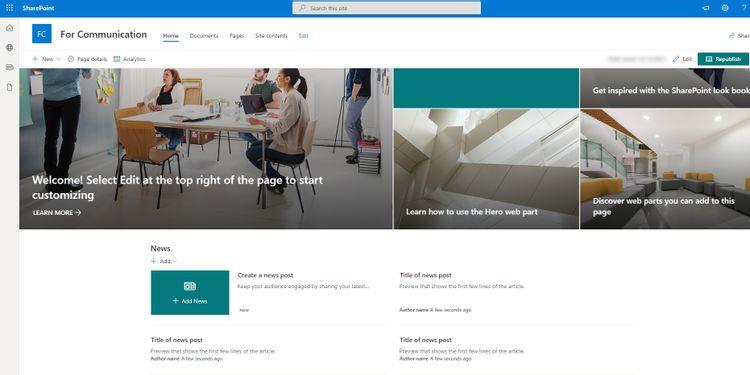
Pàgina de comunicació a SharePoint
Podeu utilitzar SharePoint per a la comunicació visual. Per exemple, creeu diferents pàgines de comunicació a la vostra intranet per a públics com ara membres de l'equip, clients, proveïdors, etc.
Ara podeu publicar actualitzacions sobre projectes, productes i serveis a pàgines rellevants amb 1 clic. Les pàgines de comunicació de SharePoint també admeten la publicació d'estats del projecte i la recollida de comentaris dels socis.
Els llocs de SharePoint també us permeten afegir esdeveniments de calendari, línies de temps i tasques de gestió de projectes.
Podeu configurar diferents nivells i regles de compartició a SharePoint. Per exemple, assigneu drets d'edició als membres i drets de gestió complets a les pàgines del projecte a SharePoint als socis.
A dalt hi ha suggeriments sobre com utilitzar Microsoft Teams, OneDrive i SharePoint alhora per a un treball col·laboratiu eficaç . Espero que l'article us sigui útil.
Com dibuixar gats d
Instruccions per escoltar música a Google Maps. Actualment, els usuaris poden viatjar i escoltar música mitjançant l'aplicació Google Map a l'iPhone. Avui, WebTech360 us convida
Instruccions per utilitzar LifeBOX: el servei d'emmagatzematge en línia de Viettel, LifeBOX és un servei d'emmagatzematge en línia recentment llançat de Viettel amb moltes funcions superiors
Com actualitzar l'estat a Facebook Messenger, Facebook Messenger en l'última versió ha proporcionat als usuaris una funció extremadament útil: canviar
Instruccions per al joc de cartes Werewolf Online a l'ordinador, Instruccions per descarregar, instal·lar i jugar Werewolf Online a l'ordinador mitjançant l'emulador LDPlayer extremadament senzill.
Instruccions per suprimir històries publicades a Instagram. Si vols suprimir una història a Instagram però no saps com? Avui WebTech360
Instruccions per afegir imatges destacades a Facebook Actualment, Facebook ens permet configurar imatges destacades a les nostres pàgines personals. Aquí us convidem
Com solucionar l'error de Windows Quick Assist que no funciona, Windows Quick Assist us ajuda a connectar-vos fàcilment a un ordinador remot. Tanmateix, de vegades també genera errors. Però,
Instruccions per activar/desactivar la barreja de cançons a Spotify, per ajudar la gent a canviar ràpidament l'ordre de les cançons a la llista de reproducció de música anterior
Instruccions per a la gravació secreta a l'iPhone, actualment, els usuaris d'iPhone poden gravar en secret tocant la part posterior del telèfon. Avui, WebTech360 us convida








